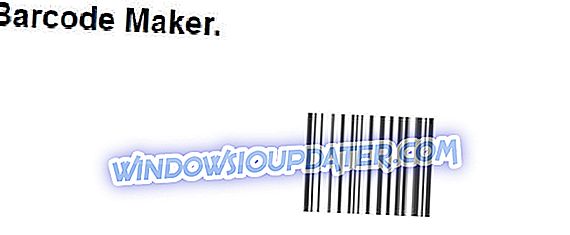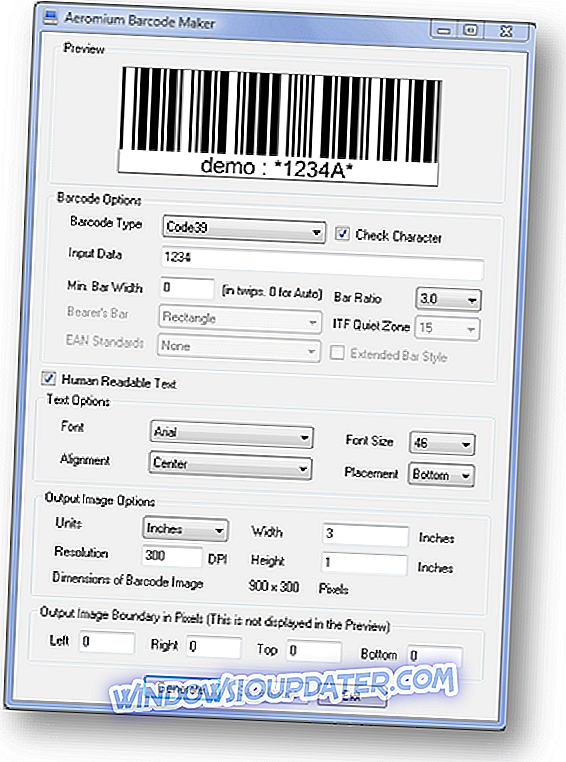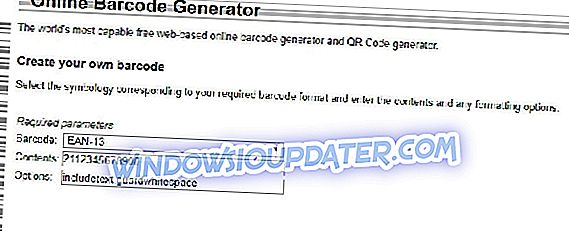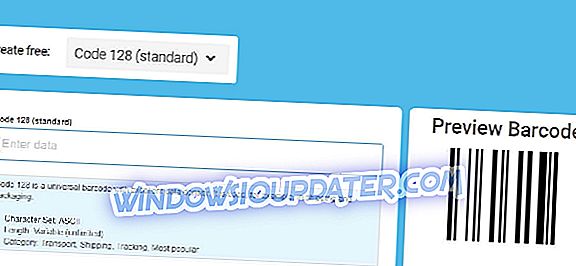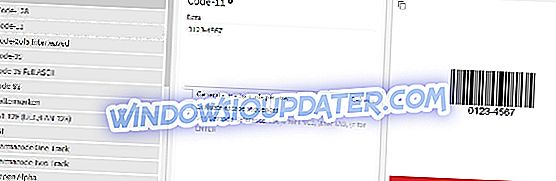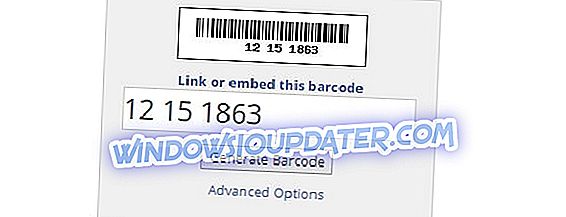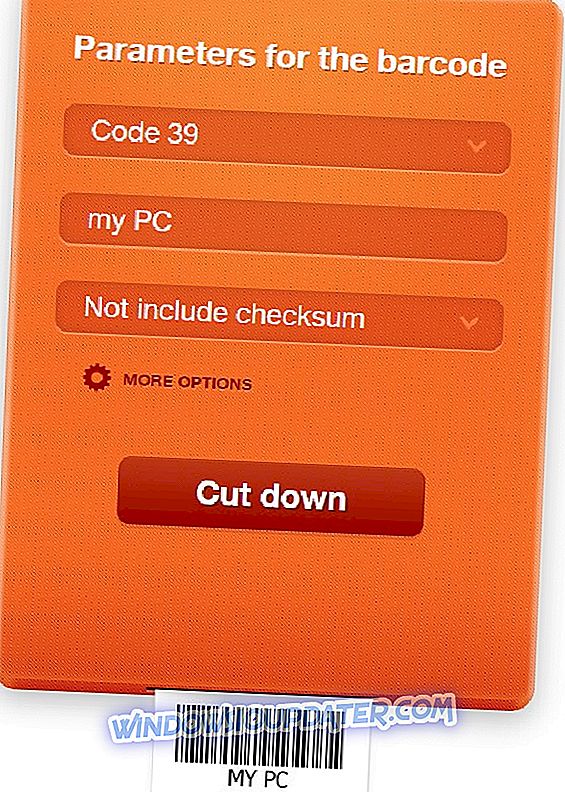De nos jours, il est essentiel de disposer d'un outil permettant de créer et de lire des codes à barres et des codes QR. Dans le passé, les codes à barres étaient utilisés pour suivre les composants d'une voiture ou gérer les stocks en entrepôts de différents secteurs. Aujourd'hui, les codes à barres sont utilisés presque partout.
Cet article décrit les meilleures applications ou logiciels pour numériser, créer et décoder les codes à barres de vos appareils électroniques. Vous pouvez trouver ces outils en ligne ou les télécharger via le Windows Store.
Dans cet article, nous sélectionnons 7 des meilleurs logiciels de codes à barres et nous vous expliquerons comment les utiliser en ligne ou les télécharger sur votre ordinateur Windows 10.
- 1
Fabricant de code à barres
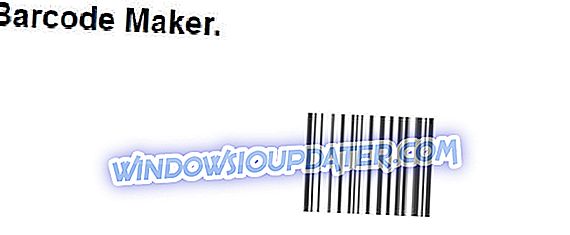
Barcode Maker est l'un des logiciels les plus populaires pour générer des codes à barres. Barcode Maker 8 est la version la plus récente de cet outil. Il s'agit d'un logiciel capable de répondre à tous les besoins avec de nombreuses fonctionnalités et difficilement accessible par les autres générateurs de codes à barres.
Le fabricant de codes à barres, dans sa dernière version, prend en charge pratiquement tous les types de codes à barres. Parmi ceux-ci, il y a le code à barres le plus utilisé aux États-Unis, l' UPC-A et l'autre code mondial EAN-13 .
Les autres codes à barres inclus sont les suivants: ISBN pour les livres, ITF-14, Code 2 sur 5 intercalés, Code QR, Code 39, UPC-A (GTIN-12, UCC-12), UPC-E. La liste n'est pas complète, mais elle peut vous donner une idée des capacités du logiciel.
Il est à noter que Barcode Maker a plus de 390 feuilles d'étiquettes prédéfinies incluses pour l'impression. De plus, les formats de fichier pris en charge incluent les formats PDF, JPEG, Bitmap, TIFF et Portable Network Graphics. Visualiser le fichier dans MS Excel est possible, mais les utilisateurs doivent ajouter les codes à barres à la liste des codes à barres pour le faire.
- Obtenez maintenant Barcode Maker Pro
- 2
Aeromium Barcode Maker
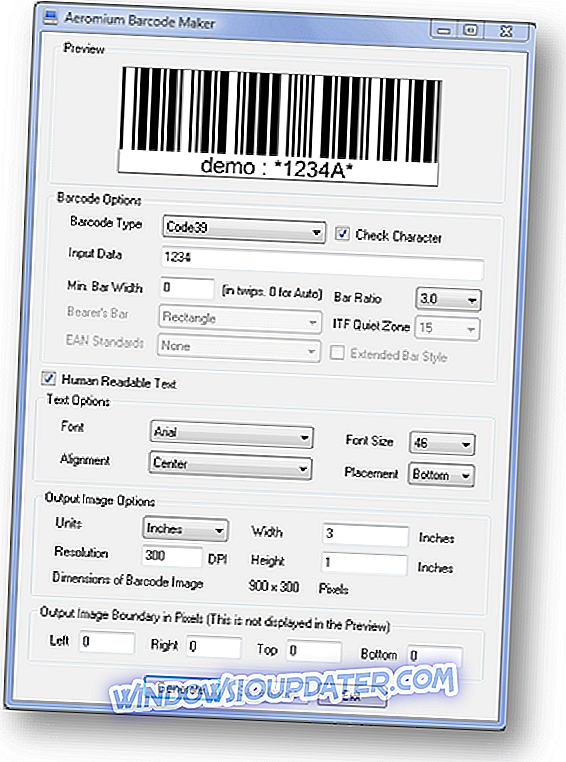
Aeromium Barcode Maker est l’une des applications Windows les plus populaires. La première version du logiciel a été publiée le 8 février 2011. L'application crée des images de codes à barres de qualité professionnelle.
Il peut générer plus de 24 types de codes à barres linéaires (sans compter les variations), par exemple Code39, EAN13, UPCA et UCCEAN128. Grâce à la haute résolution utilisée, les images de codes à barres sont adaptées aux différentes exigences de l’industrie.
Aeromium Barcode Maker fournit plusieurs formats d'image, notamment Bitmap, Metafile et Portable Network Graphics.
Ce logiciel est très facile à utiliser. L'interface utilisateur à dialogue unique assure la création de codes à barres dédiés aux besoins les plus divers du secteur.
Les utilisateurs sont très satisfaits de ce logiciel. Il peut répondre avec succès à leurs besoins en matière de création de codes à barres internes aux codes à barres pour les chaînes d'approvisionnement.
- Obtenez maintenant Aeromium Barcode Maker
- 3
Générateur de codes à barres en ligne
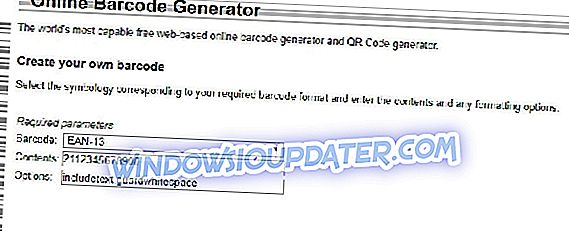
Si vous devez générer un code-barres à des fins semi-professionnelles et / ou d’essais, visitez le site Web de Online Barcode Generator. C’est un service en ligne très facile à utiliser qui vous permet de créer des codes à barres en utilisant divers codages et de leur appliquer de nombreuses options de personnalisation, sans frais.
Pour créer un code à barres avec Online Barcode Generator, procédez comme suit:
ÉTAPE 1 - Connectez - vous à la page d'accueil du site Web.
ÉTAPE 2 - Sélectionnez le standard à utiliser (tel que EAN-13, qui est souvent utilisé dans la publication) dans le menu déroulant Code à barres.
ÉTAPE 3 - Remplissez les champs correspondant aux éléments Contenu, puis Options et Paramètres supplémentaires avec tous les détails du code à barres que vous souhaitez créer.
ÉTAPE 4 - Cliquez sur Créer un code-barres pour générer votre code-barres.
ÉTAPE 5 - Une fois que vous avez visualisé le code à barres obtenu (au bas de la page), vous pouvez choisir de le sauvegarder sur votre ordinateur sous différents formats de fichier en cliquant sur les entrées EPS, PNG et JPEG . Comme vous pouvez le constater, tout est très simple et rapide.
- 4
Générateur de codes à barres
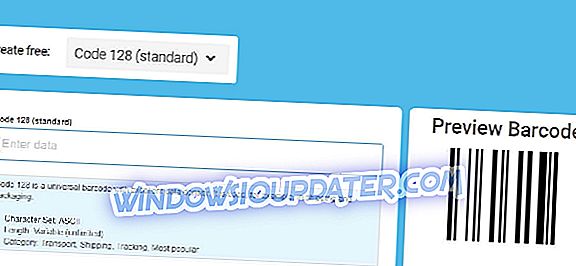
Une autre option pour générer des codes à barres consiste à utiliser le générateur de codes à barres sur le site Web Barcode-Generator. Il possède une interface agréable et intuitive qui prend en charge les formats de codes à barres les plus courants disponibles à ce moment.
Comment l'utiliser? Eh bien, c'est tellement facile qu'il n'est pas nécessaire de l'expliquer. Dans tous les cas, il suffit de:
ÉTAPE 1 - Connectez - vous à la page d'accueil du service.
ÉTAPE 2 - Sélectionnez le type de code à barres que vous souhaitez générer à l’aide du menu Créer gratuitement situé en haut. Tapez toutes les informations requises dans les champs vides.
ÉTAPE 3 - Passez maintenant à la section Aperçu du code à barres sur la droite, jetez un coup d’œil à l’aperçu de votre code à barres.
ÉTAPE 4 - Sélectionnez le format dans lequel vous souhaitez télécharger sur votre ordinateur, en utilisant le menu qui correspond aux mots Télécharger en tant que.
ÉTAPE 5 - Sélectionnez la taille dans le menu Taille, puis cliquez sur le bouton Télécharger .
- 5
Générateur de codes à barres en ligne de Tec-it
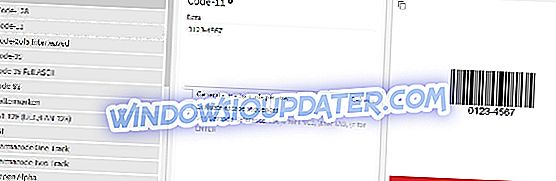
Une autre ressource qui vous permet de générer un code à barres directement à partir du navigateur Web est le générateur de codes à barres promu par Tec-it.
C'est gratuit, simple et il offre quelques options pour personnaliser les codes à barres. L'utiliser est une vraie brise.
ÉTAPE 1 - Tout d’abord, connectez-vous à la page d’ accueil du service en ligne en cliquant sur la page d’accueil du logiciel en ligne dans.
ÉTAPE 2 - Sélectionnez le type de code à barres que vous souhaitez générer à partir du menu de gauche.
ÉTAPE 3 - Remplissez maintenant le champ vide à droite en entrant les données du code à barres et vous verrez immédiatement un aperçu du code à barres à droite.
ÉTAPE 4 - En cliquant sur l’icône représentant une roue dentée, vous pouvez également appliquer toute personnalisation au code à barres (vous pouvez par exemple sélectionner le format dans lequel enregistrer l’image, la résolution, etc.).
ÉTAPE 5 - Vous pouvez sélectionner Couleurs et Options avancées pour apporter d'autres modifications en cliquant sur le menu Paramètres en haut à droite. Pour compléter les modifications, cliquez sur le bouton Fermer en bas à droite.
ÉTAPE 6 - Vous pouvez ensuite télécharger le code à barres sur votre ordinateur en cliquant simplement sur le bouton Télécharger . Si, au lieu de télécharger le code, vous préférez le partager sur le réseau, cliquez sur l'icône avec les deux pages situées dans le coin supérieur gauche de l'aperçu, copiez le lien sous le lien en-tête de cette image de code à barres et collez-le à l'endroit souhaité. vous pensez est le plus approprié.
- 6
Barcode Generator par BarCodesInc
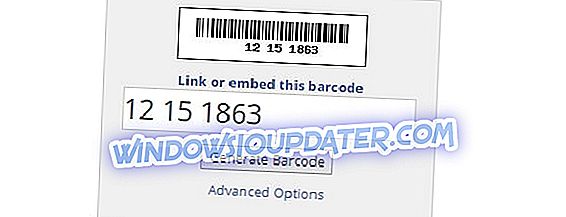
Si vous êtes débutant ou amateur dans la création de codes à barres et que vous souhaitez seulement en créer un avec votre nom pour vous amuser sur les réseaux sociaux, vous pouvez choisir BarCodesInc.
Vous vous demandez comment l'utiliser? Rien ne pourrait être plus simple.
ÉTAPE 1 - Connectez - vous à la page d'accueil du site .
ÉTAPE 2 - Tapez votre nom (ou tout autre texte que vous souhaitez afficher dans le code à barres) dans votre champ de texte.
ÉTAPE 3 - Cliquez sur le bouton Générer un code à barres pour que votre code à barres soit immédiatement partagé en ligne avec des amis via les liens et les codes qui apparaissent en cliquant sur l’article Lien ou Intégrer ce code à barres.
Si vous souhaitez télécharger sur votre ordinateur le code-barres obtenu sous forme d'image, cliquez sur l'aperçu du code-barres. Arrivé là-bas, cliquez avec le bouton droit sur l’image du balcon dans la nouvelle page Web qui s’ouvre et sélectionnez l’option pour enregistrer l’image sur votre ordinateur. Le code à barres sera enregistré en tant qu’image au format PNG.
Vous pouvez également personnaliser le code à barres pour qu'il soit généré plus en détail. Vous pouvez le faire en cliquant sur l’option Options avancées et ajuster les paramètres tels que la norme de code à barres, la taille, la police utilisée ou le format d’image de votre choix, via les menus appropriés.
Vous pouvez également télécharger la version autonome riche en fonctionnalités du logiciel générateur de codes à barres de BarCodesInc pour les utilisateurs avancés.
- 7
Générateur de codes à barres en ligne gratuit
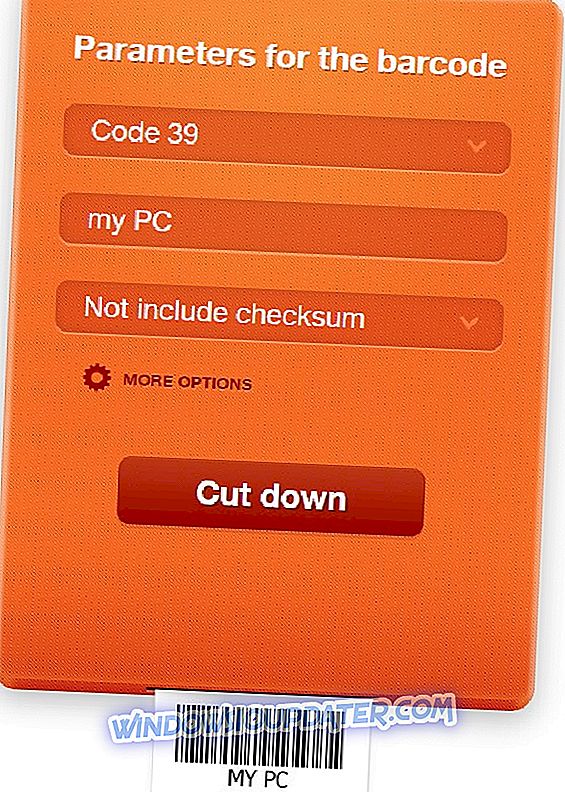
Free Online Barcode Generator est un outil gratuit et l'interface est très bien entretenue. Il est assez simple à utiliser et vous permet de télécharger le code à barres obtenu dans différents formats.
La création du code à barres est très facile, il suffit de suivre ces étapes:
ÉTAPE 1 - Connectez - vous à la page en ligne du service.
ÉTAPE 2 - Cliquez sur le premier menu déroulant et sélectionnez le standard que vous souhaitez utiliser.
ÉTAPE 3 - Complétez ensuite les champs supplémentaires à afficher en entrant les détails du code à barres requis ou en les choisissant dans les menus déroulants appropriés.
ÉTAPE 4 - Si disponible, cliquez également sur l’ option Plus d’options pour afficher d’autres options de personnalisation du code à barres. Selon vos besoins et vos préférences, vous pouvez modifier différents paramètres.
Par exemple, vous pouvez choisir de générer un code à barres avec une couleur différente de celle du noir classique, vous pouvez définir une couleur d'arrière-plan qui correspond à vos goûts et vous pouvez également définir la taille du code à barres.
ÉTAPE 5 - Enfin, appuyez sur le bouton Créer .
ÉTAPE 6 - Attendez quelques instants que le code soit généré, puis cliquez sur l’icône d’un des formats disponibles sous l’option «Votre code à barres est prêt! Téléchargez maintenant », placé en bas de la page.
Vous pouvez télécharger le code à barres dans différents formats tels que EPS, PNG, PDF ou SVG. Une fois que cela est fait, le téléchargement commencera immédiatement.
Free Online Barcode Generator affiche également un aperçu du code à télécharger. De cette façon, vous pouvez le voir immédiatement avant de le télécharger. N'oubliez pas que si vous devez apporter d'autres modifications au code à barres avant le téléchargement, il vous suffit d'appuyer sur le bouton Réduire .
Conclusion
Cet article vous montre quelles sont les meilleures options à utiliser si vous souhaitez créer un code à barres de manière professionnelle ou simplement pour vous amuser avec des amis. Dites-nous quel outil était le plus facile à utiliser pour vous. Commentaires ci-dessous.
GUIDES CONNEXES:
- 4 meilleurs logiciels d'étiquette de CD pour créer des disques superbes
- 6 des meilleurs logiciels de liste d'épicerie pour PC Windows
- 5 meilleurs logiciels de caisse enregistreuse pour PC